- Autore Abigail Brown [email protected].
- Public 2023-12-17 06:52.
- Ultima modifica 2025-01-24 12:13.
Cosa sapere
- iOS: vai a Impostazioni > Notifiche > Gmail. Passa da Consenti notifiche a On. In Avvisi, seleziona Centro notifiche.
- Gmail: apri l'app Gmail e vai all'icona Altro (tre linee orizzontali) > Impostazioni> [account] > Notifiche . Scegli un'opzione.
L'app Gmail per iPhone, iPad e iPod Touch può raccogliere e-mail nel Centro notifiche. Puoi anche configurare Gmail in iPhone Mail e fare in modo che controlli periodicamente la presenza di nuovi messaggi, aggiungendoli al Centro notifiche mentre li recupera. In alternativa, puoi aggiungere Gmail come account Exchange con supporto e-mail push.
Vedi i nuovi messaggi di Gmail nel Centro notifiche di iOS
Per avere le nuove email in arrivo nel tuo account Gmail elencate e visualizzate in anteprima nel Centro notifiche del tuo iPhone o iPad:
- Assicurati di avere l'app Gmail e di aver eseguito l'accesso ai tuoi account.
-
Apri Impostazioni sul tuo iPhone. Seleziona Notifiche, quindi trova Gmail e toccalo.

Image -
Assicurati che l'interruttore accanto a Consenti notifiche sia on/verde e che il Centro notificheL'impostazione sotto l'intestazione Avvisi ha un segno di spunta blu sotto di essa.

Image - Toccando un'e-mail nel Centro notifiche si apre il messaggio nell'app Gmail.
Ulteriori modifiche alle notifiche iOS per Gmail
Dopo aver attivato le notifiche, puoi regolare alcune impostazioni in più per ricevere tutti gli avvisi che desideri. Ecco cosa puoi controllare.
Vedi le notifiche sulla schermata di blocco e durante l'utilizzo del telefono
Per ricevere avvisi aggiuntivi al di fuori del Centro notifiche, tocca le opzioni Blocca schermo e Banner sotto le opzioni Avvisiintestazione. La prima impostazione ti consente di vedere i messaggi di Gmail in arrivo senza sbloccare il tuo iPhone. Il secondo mostra una finestra sul tuo telefono mentre stai usando un' altra app.
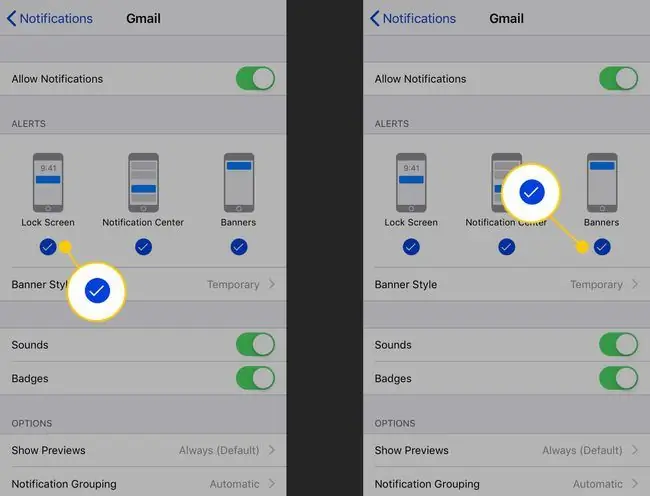
Puoi anche modificare il comportamento dei banner. Tocca Stile banner per accedere a due opzioni: Temporaneo e Permanente Temporaneo significa che i banner scompaiono dopo un po' e Permanente significa che rimangono sullo schermo finché non li tocchi o scorri via.
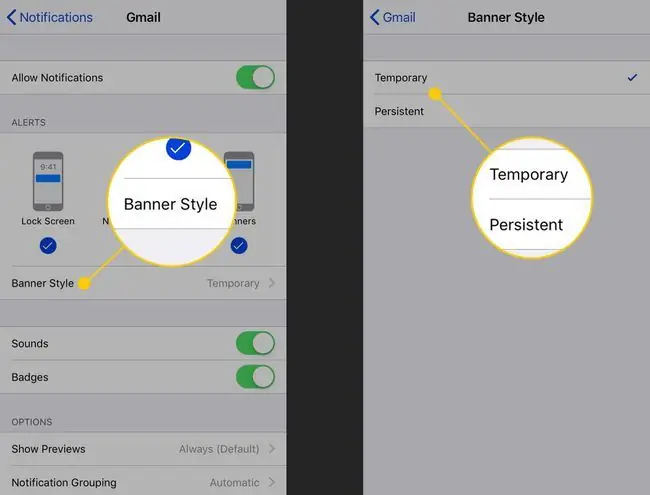
Regola suoni e badge per le notifiche di Gmail
Gli interruttori Suoni e Badges controllano avvisi aggiuntivi per le tue notifiche in Gmail. Suoni riproduce un tono per avvisarti della notifica. Badges inserisce un numero sull'icona dell'app nella schermata iniziale.
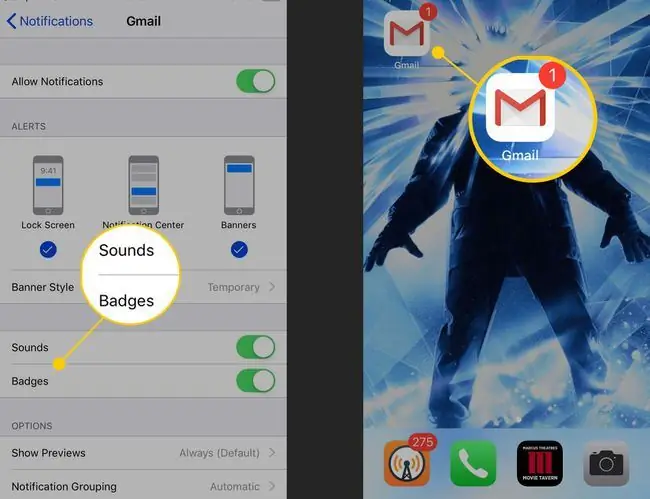
Impostazioni delle notifiche nell'app Gmail
L'app Gmail ha le proprie impostazioni per i messaggi per i quali riceverai avvisi. Ecco come regolarli.
- Apri l'app Gmail.
-
Tocca l'icona Altro (tre linee orizzontali) nell'angolo in alto a sinistra, quindi scorri verso il basso e tocca Impostazioni.

Image -
Se utilizzi più account nell'app, tocca quello che desideri configurare. Nella schermata successiva, seleziona Notifiche.
Hai tre opzioni. Tutti i nuovi messaggi ti inviano tutto ciò che arriva. Solo priorità alta ti avvisa di messaggi che Gmail contrassegna come importanti. Nessuno disattiva le notifiche.

Image - Le tue modifiche vengono salvate automaticamente.






